Outlook Expressのバックアップと復元
メッセージ
メールアカウント
アドレス帳
メッセージルール
[参考記事] Windows8でOutlook ExpressやWindowsメール、WindowsLiveメールのデータを移行する方法
[参考記事] Windows Liveメールのバックアップと復元 エクスポート・インポート
[参考記事] Outlook ExpressからWindows Liveメールにメールを移行する方法
[参考記事] Thunderbirdのバックアップと復元
メッセージ
バックアップ
Outlook Expressのデータは次のフォルダにあります。
C:\Documents and Settings\[ユーザー名]\Local Settings\Application Data\Identities\{XXXXXXXX-XXXX-XXXX-XXXX-XXXXXXXXXXXX}\Microsoft\Outlook Express
このOutlook Expressフォルダをバックアップします。
Outlook Expressでユーザの切り替えなどを行っている場合には{XXXXXXXX-XXXX-XXXX-XXXX-XXXXXXXXXXXX}のフォルダが複数あります。
どのフォルダかわからない場合には、Outlook Expressを立ち上げて、受信トレイなどを右クリックし、「プロパティ」を開くとわかります。
バックアップ中はOutlook Expressを閉じておきます。
復元
ファイル ⇒ インポート ⇒ メッセージ
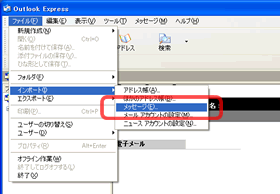
Microsoft Outlook Express 6を選択します。
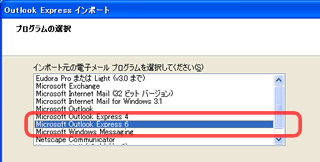
『Outlook Express 6 ストア ディレクトリからメールをインポートする』を選択します。
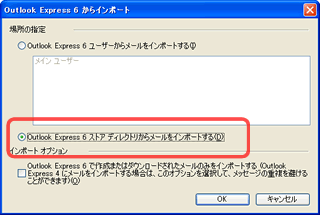
参照をクリックしてバックアップしたOutlook Expressのフォルダを選択します。
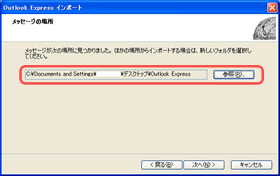
すべてのメールを復元する場合は「すべてのフォルダ」を選択します。

復元が始まります。
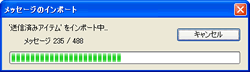
完了です。
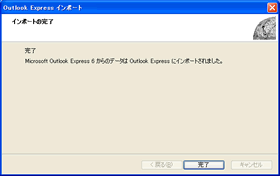
メールアカウント
バックアップ
[ツール]→[アカウント]を開きます。
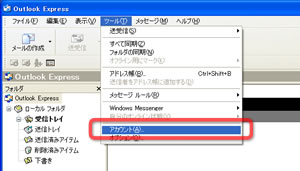
[メール]タブ内のバックアップするアカウントを選択して、『エクスポート』を実行しファイルに保存します。
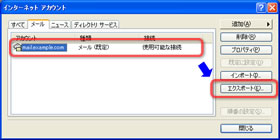
復元
[ツール]→[アカウント]を開きます。
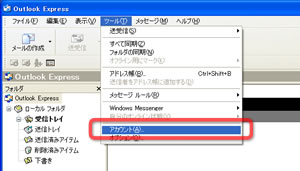
『インポート』を実行し、バックアップしたファイルを選択します。
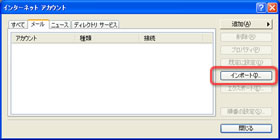
アドレス帳
バックアップ
[エクスポート]→[アドレス帳]を開きます。
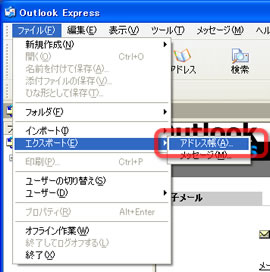
[テキストファイル(CSV)]を選択し、『エクスポート』を実行します。
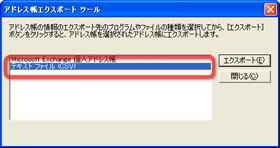
保存するファイル名を指定します。
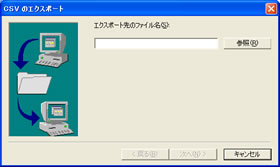
保存する項目を選択して、ファイルに保存します。

復元
[インポート]→[ほかのアドレス帳]を開きます。
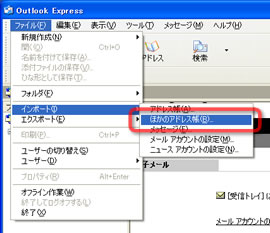
[テキストファイル(CSV)]を選択し、『インポート』を実行します。

バックアップファイルを選択して、取り込みます。
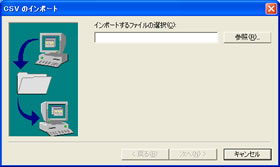
メッセージルール
バックアップ
[スタート]-[ファイル名を指定して実行]に「regedit」と入力して「OK」をクリックして、レジストリエディタを起動する。
左側のツリーから「HKEY_CURRENT_USER\Identities\{ ID }\Software\Microsoft\Outlook Express\5.0\Rules」を開く。(※IDの部分は数字とアルファベットの羅列です。)
[ファイル(又はレジストリ)]-[エクスポート(又はレジストリファイルの書き出し)]をクリックして「レジストリエディタ起動許可」という名前で保存する。
復元
Outlook Expressを立ち上げて、受信トレイなどを右クリックし、「プロパティ」を開き、フォルダ名の英数文字のIDを調べます。
メッセージルールのバックアップで保存したレジストリファイル(*.reg)をテキストエディタで開きます。
3行目にある「HKEY_CURRENT_USER\Identities\{ ID }\Software\Microsoft\Outlook Express\5.0\Rules」の{ ID }を選択します。
テキストエディタの置換機能で、{ ID }の部分を、3でコピーした{ ID }に置き換えます。
ファイルを上書き保存して閉じます。
上書き保存したレジストリファイルを実行します。
「〜の情報をレジストリに追加しますか?」と表示されたら「OK」を押す。
関連記事
- Google ChromeでHTTPリクエストヘッダーのAccept-Languageを変更する方法
- Windows10で自動更新を停止させる方法(Windows Updateの停止)
- プログラムでもっとも正確に日本の祝日を求める方法(内閣府公表CSVの過去3度の改訂履歴)
- IntelのCore i CPUの接尾辞(末尾のアルファベット)まとめ
- 4Kモニタで画面がたまに点いたり消えたりしてちらつくときの対処法
- ブラウザでJPG画像を保存しようとすると.jfifの拡張子で保存されるのを.jpgに戻す方法
- /dev/random と /dev/urandom の違い
- 破損したストレージからのデータ復旧
- glibcを更新するとdateコマンドが新元号の令和に対応します
- ata1.00: SRST failed(errno=-16) と出る場合
- Googleカレンダーの共有の予定をiPhoneに表示させる方法
- Googleアカウントのプロフィール画像を削除する方法
- サイトマップ(sitemap.xml)のつくり方とちょっとしたテクニック
- 改行コードのCRとLF (キャリッジは印字ヘッドのことではありません)
- telnetの反応がなくなった時に接続を強制的に切断する方法
- サイトの安全性を確認するサービス McAfee SiteAdvisor
- Yahoo!の検索エンジンの歴史(Inktomi Corporationとは)
- Y!J-BSC/1.0 crawlerの挙動(ページ内のRSSを必ず読みに来る)
- Windows8でOutlook ExpressやWindowsメール、WindowsLiveメールのデータを移行する方法
- いろんな検索エンジンのウェブマスターツールの一覧
- 「ID」や「ID_xxxx」という文字列があるCSVファイルをExcelで開くとSYLKエラーが出る
- Excelの日付が数字になるときの対処法
- Excelの日付や時間の表示形式(書式記号)の一覧
- 64bit版Windowsで32bit用のProgram Filesフォルダのパスを取得する方法
- ユーザーフォルダのパスを取得する方法
- ユーザーアカウント制御(UAC)を無効にする方法(Windows設定の変更通知を無効にする)
- Shift_JISの別名、EUC-JPの別名
- 64bit版か32bit版のどちらかを調べる方法
- サイトの削除されたページや、ページの過去の状態を見る方法
- オープンソースライセンスの一覧と日本語訳(全52種類)
- Google Chromeで一部の文字だけ四角記号に文字化けするときの対処法
- Google Chromeでテキストエリアtextareaのサイズ変更をさせない方法
- Outlook ExpressからWindows Liveメールにメールを移行する方法
- Windows Liveメールのバックアップと復元 エクスポート・インポート
- Windows Liveメールで差出人をメールアドレスでの振り分けができない
- Windows Liveメールでメールの振り分けをする メッセージのルール
- PNG画像の特徴
- JPEG画像の特徴
- Failed to get proc address for D3DPERF_SetOptions (d3d9.dll)
- 東芝のPCでリカバリディスク作成ツールを使用する方法(TOSHIBA Recovery Disc Creator)
- Windows Updateができないときの対処法(エラー番号:80072F8F)
- 上書きしてしまったファイルを復元する方法
- Windows7内で互換モードで動作しないアプリケーションを実行するXPモード
- Thunderbirdのデータをエクスポート、インポートする手順
- 名前が青色や緑色で表示されるファイルやフォルダの意味
- 本当のFAQとは 富士サファリパークのCMソング
- Microsoft Security Essentials Alertを偽装した不正プログラム
- ウイルスの種類(マルウェア・トロイの木馬・スパイウェア・アドウェア)
- Googleなどの特定のサイト表示が遅い場合の対処法(Windows7など)
- btdna.exe とは BitTorrent(BitComet)の正しいアンインストール方法
- Messages of type message/partial are not supportedとは
- 日本語変換が急にできなくなる
- Macでスリープにしても勝手に解除される
- GIFファイルの既定のプログラムをWindows フォトビューアーにする方法
- メールやFTP、ベーシック認証のパスワードを忘れたときの対処法
- 『アイコンの整列』でショートカットが2箇所に分かれる
- 1e100.netとは
- メッセンジャーで日本語が入力できない
- FAT32のファイルシステムで扱える最大ファイル数は65,535個?21,845個?
- Thumbs.dbを作成しないようにする設定
- .NET Framework セキュリティ更新プログラム KB928366
- ユーザ会の一覧
- Windows標準以外のデフラグツール
- Firefoxでファイル名を指定して保存する方法
- ExcelのCSV形式で17行目からカラムの数が変わる
- Firefoxの検索バーにあるGoogleのアイコンを新しくする方法
- 踊り字
- 入力フォームの記入例、テスト用のメールアドレスでやってはいけないこと
- Beep音を無効にする
- RSS 2.0の作り方
- ブラウザの一覧
- アクセスするだけでルーターがクラッシュするサイト
- GIF画像の特徴
- WindowsXPの壁紙『草原.bmp』
- 記号の名称(呼び名)
- FlashMXでゲーム6種類 イースターエッグ
- Flash8でゲーム6種類 イースターエッグ
- Windows98のスクリーンセーバー イースターエッグ
- Excel97のフライトシュミレーター イースターエッグ
- Microsoft Outlook 97のスタッフロール イースターエッグ
- Word97でピンボール イースターエッグ
- Windows98 のイースターエッグ WELCOME スタッフロール
- Internet Explorer 5.0 のイースターエッグ Trident team
スポンサーリンク






